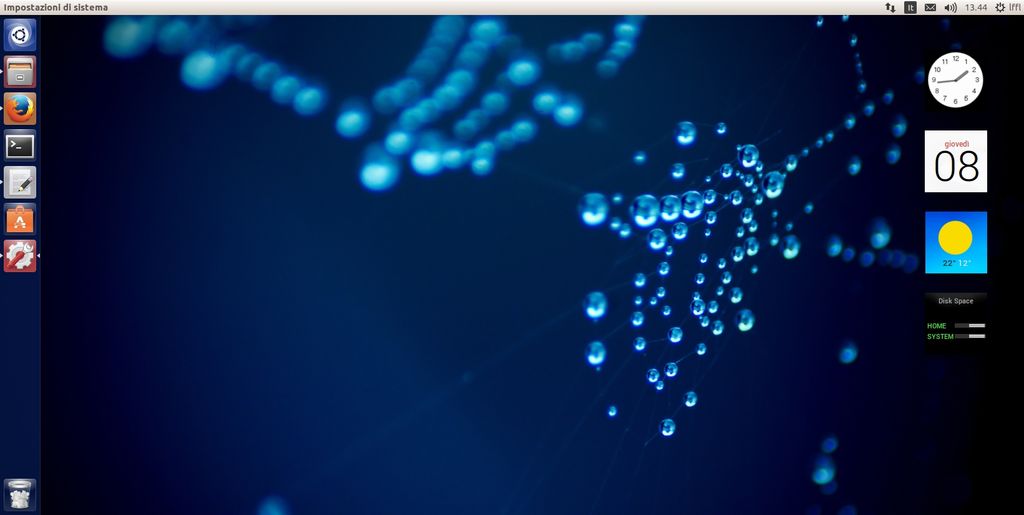Conky: come installare il tema iPhone 7 Style
Ecco come installare Conky iPhone 7 in Ubuntu e derivate.
sudo apt-get install conky-all curl
a questo punto scarichiamo il tema Conky Iphone 7 style da questa pagina, estraiamo il file .zip e clicchiamo su Ctrl + h per visualizzare i file nascosti e spostiamo le cartelle .conky e .fonts nella nostra home.
A questo punto dovremo impostare le condizioni meteo della nostra località per farlo basta collegarci al portale Yahoo Weather e inseriamo il nome della nostra località in “Enter city or zip code”, ad esempio se digitiamo Verona noteremo che in fondo all’url ci sarà un codice di 6 numeri, nel mio caso l’url è https://weather.yahoo.com/italy/veneto/province-of-verona-725791/ quindi dovrò salvare 725791.
Una volta ottenuto il codice della nostra località avviamo con Gedit o altro editor di testo il file weatherg presente nella cartella .conky e inseriamo inseriamo il codice della nostra località alla riga ${execi 300 curl -s “http://weather.yahooapis.com/forecastrss?w=22722956&u=c” nel mio esempio diventerà quindi ${execi 300 curl -s “http://weather.yahooapis.com/forecastrss?w=725791&u=c” come da immagine sotto e salviamo il tutto.
Ora possiamo avviare il tema Conky iPhone 7 Style digitando da terminale:
cd ~/.conky chmod +x conkystart.sh sh conkystart.sh
dopo alcuni secondi avremo il tema Conky iPhone 7 Style avviato.
Per avviare automaticamente Conky iPhone 7 Style ad ogni avvio basta cercare nel Dash o Menu l’applicazione Applicazioni d’Avvio, una volta avviata clicchiamo in Aggiungi ed inseriamo:
Alla voce Nome:
conky-start
Alla voce Comando:
/home/nostrousername/.conky/conkystart.sh
dove al posto di nostrousername dovremo inserire il nostro username esempio per lffl il comando diventerà /home/lffl/.conky/conkystart.sh
La voce Commento possiamo lasciarla anche vuota o scrivere:
Avvio di conky
E clicchiamo su Salva. Al nostro riavvio avremo dopo 20 secondi Conky iPhone 7 Style avviato.